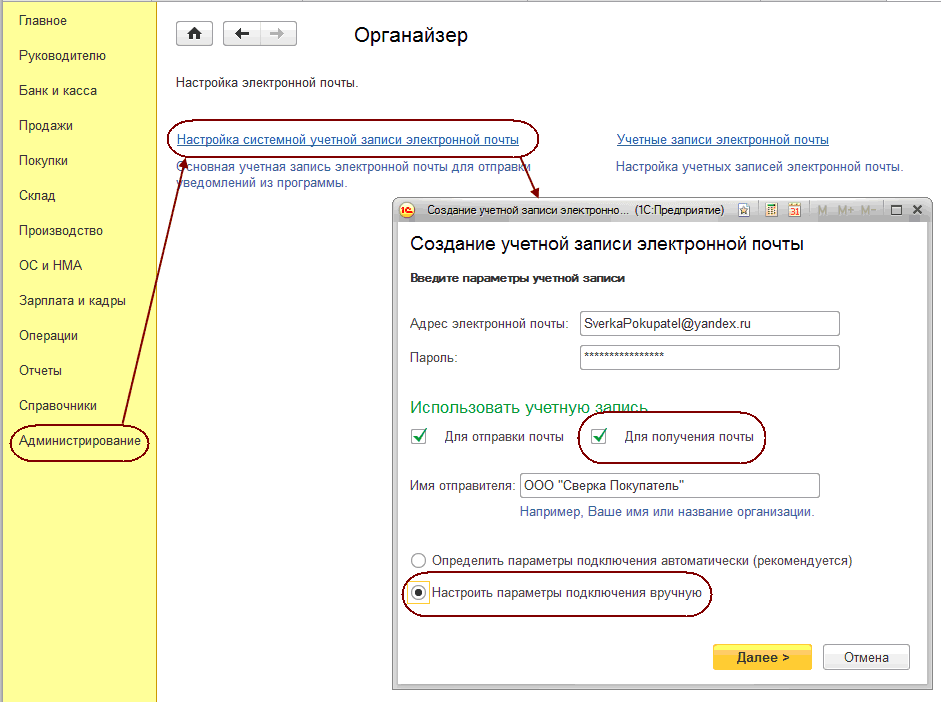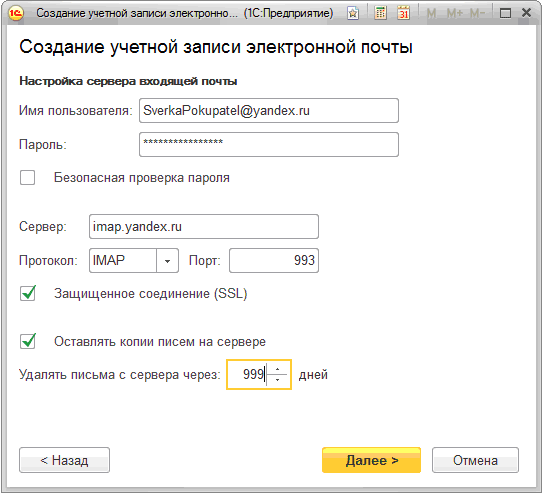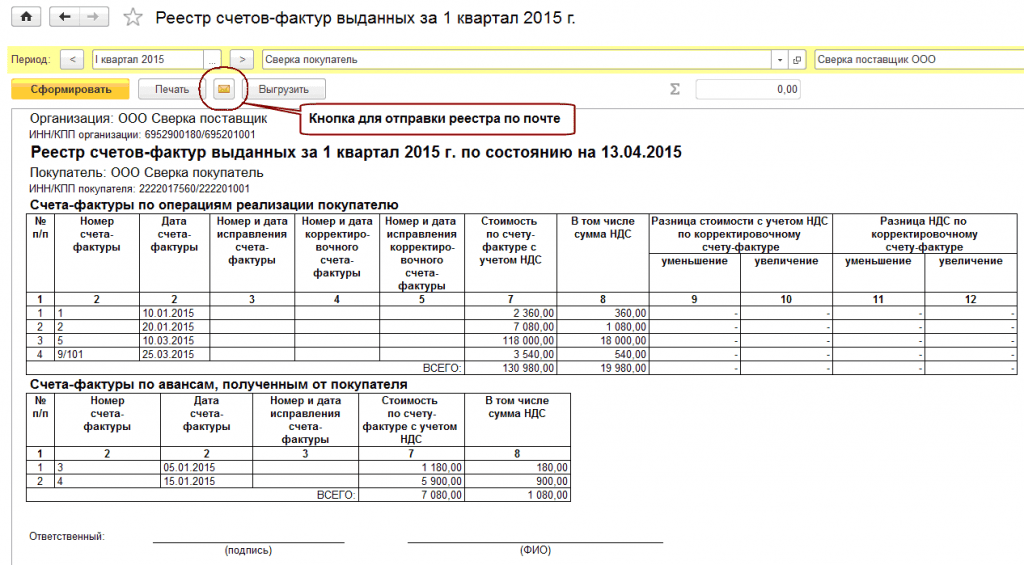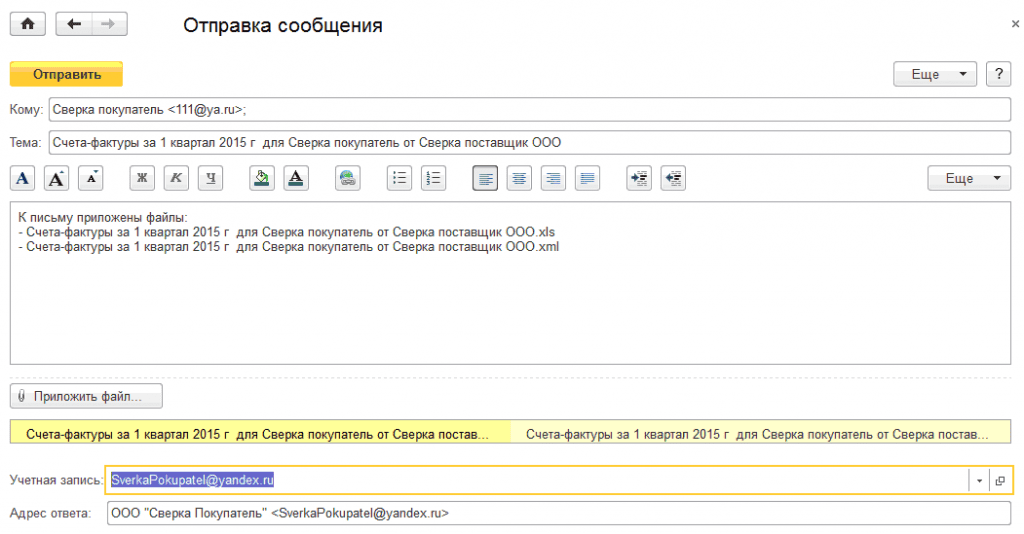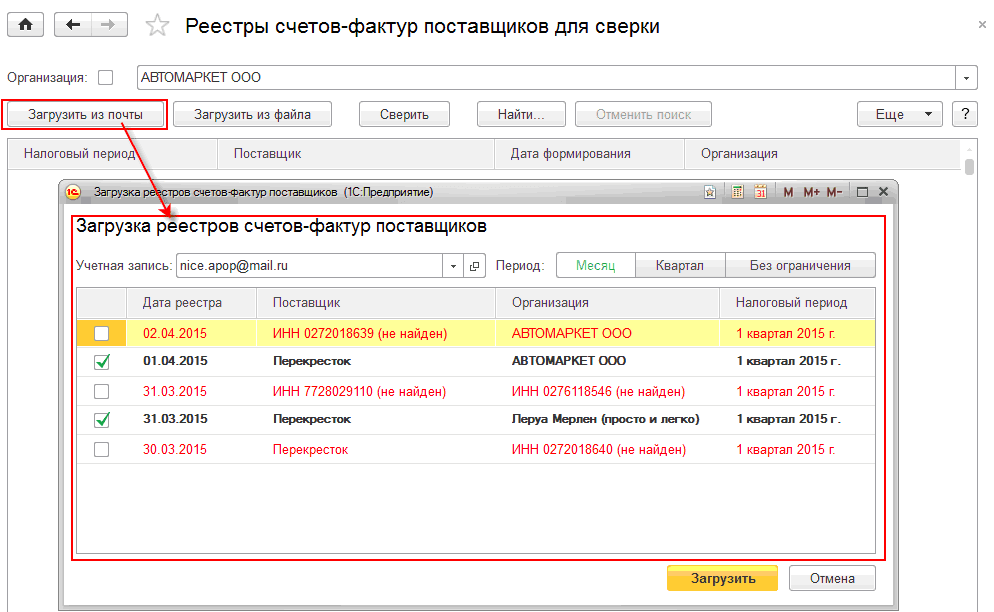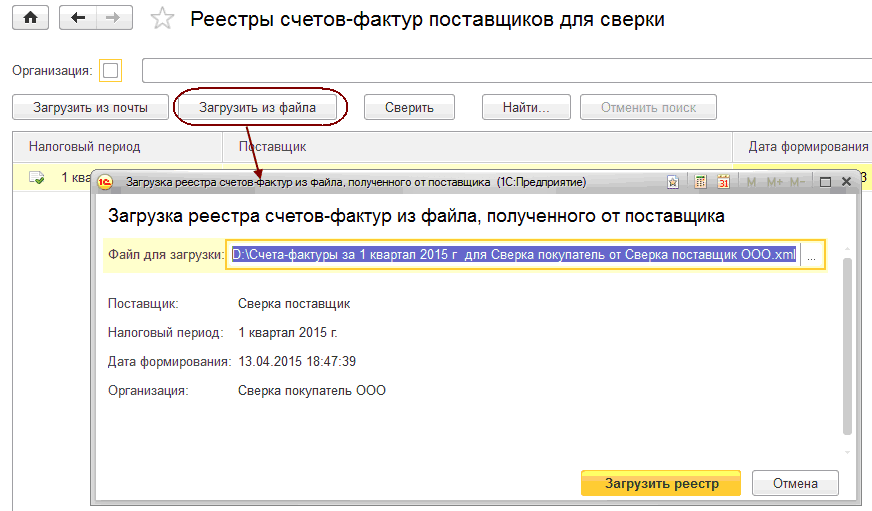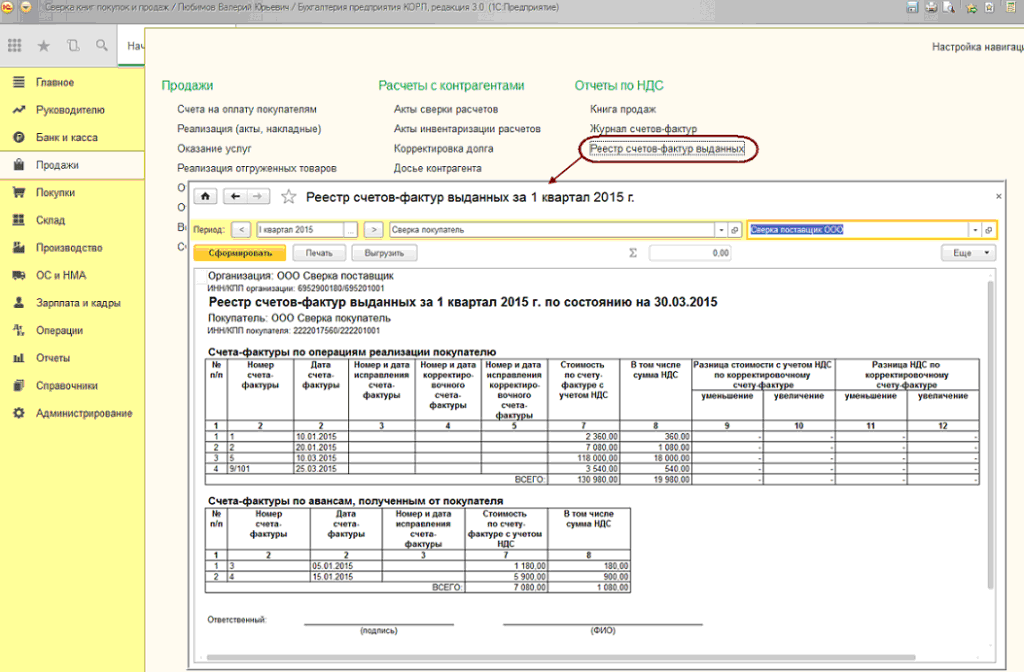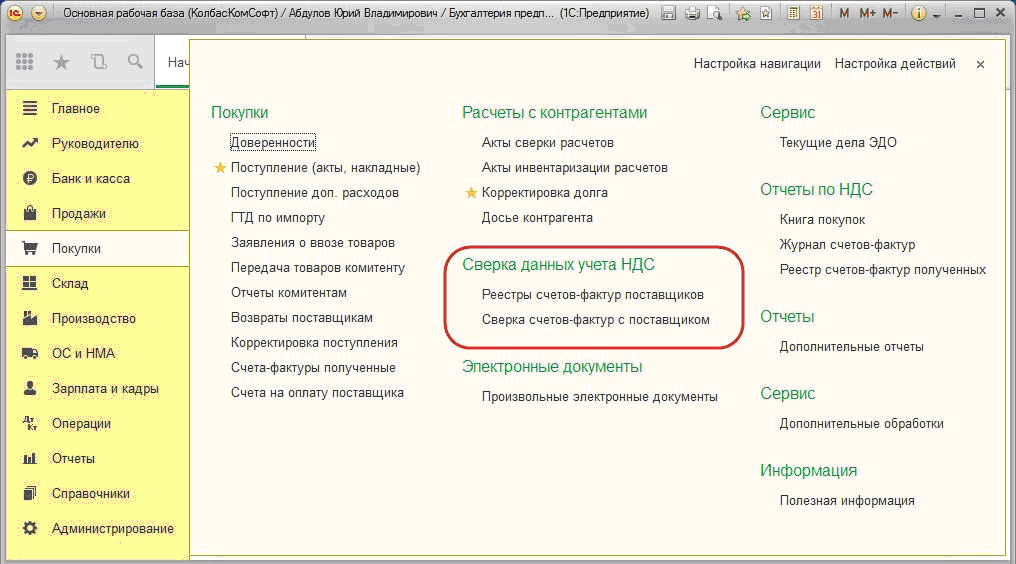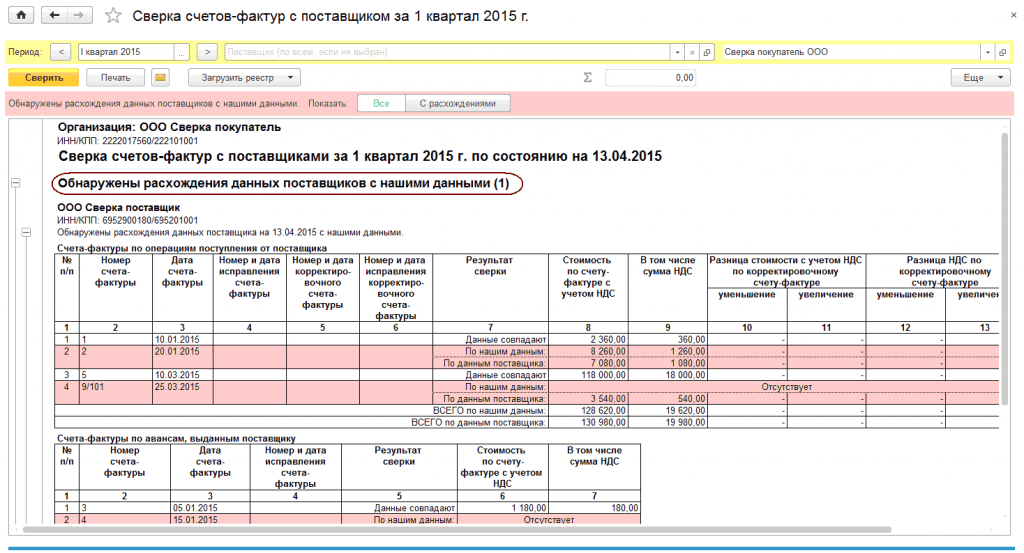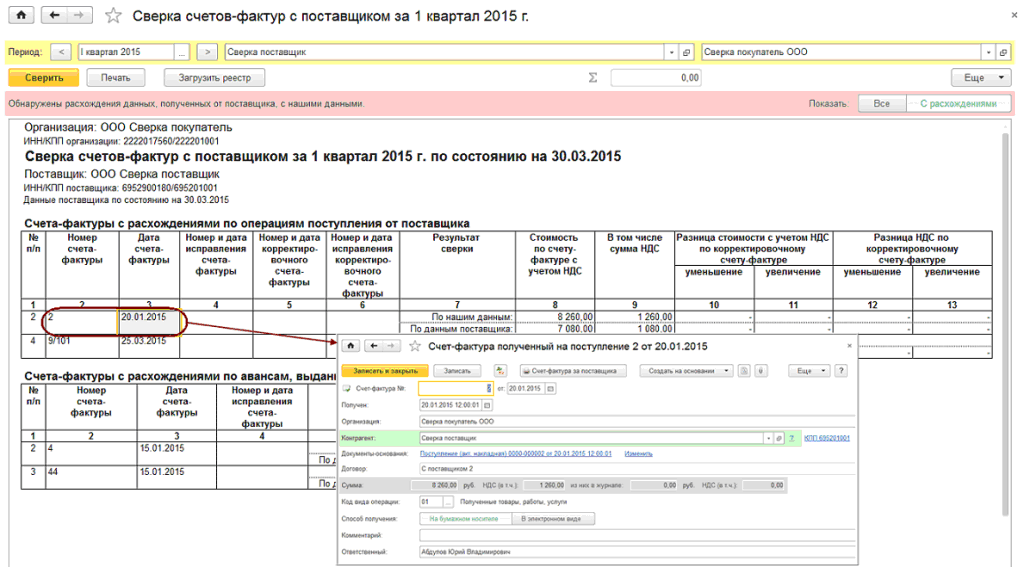как сверить счета фактуры с контрагентом
Как свериться с контрагентами в сервисе Контур.НДС+
С 2015 года в составе декларации по НДС необходимо передавать сведения из книг покупок и продаж, а также журналов учета счетов-фактур. Налоговые органы будут сверять данные покупателей и продавцов. Если в данных обнаружатся расхождения, то инспекции будут направлять требования о представлении пояснений. До отправки декларации по НДС рекомендуется свериться с контрагентами.
В системе Контур.Экстерн нет возможности свериться с контрагентами, для этого разработан отдельный сервис — Контур.НДС+.
В Контур.НДС+ существует несколько типов пользователей:
Какие функции доступны разным типам пользователей:
Вход в НДС+
Войти в сервис можно с помощью любого браузера по адресу http://nds.kontur.ru. Вход осуществляется по логину / паролю или по сертификату. Для перехода в Контур.НДС+ из системы Контур.Экстерн используйте меню «Контур» > «НДС+».
Также перейти в Контур.НДС+ можно из Контур.Экстерн со страницы работы с формой НДС.
Вход по сертификату
После входа по адресу http://nds.kontur.ru появится окно авторизации, выберите нужный сертификат и нажмите «Войти». Для входа можно использовать только те сертификаты, которые были получены в СКБ Контур для работы в системе Контур.Экстерн.
Вход по логину и паролю
После входа по адресу http://nds.kontur.ru появится окно авторизации, укажите в нем нужный логин (электронную почту) и пароль, после чего нажмите «Войти».
Работа в сервисе
Работа с организациями на обслуживании
В сервисе есть возможность работать с организациями на обслуживании, такая возможность оплачивается отдельно. Для добавления организаций необходимо обратиться в сервисный центр. Если организации уже добавлены в сервис, при входе появится список компаний. Чт обы начать работу, выбрите нужную организацию из списка.
Требования к файлам для загрузки
В сервис можно загружать как отдельные файлы сведений из книг покупок, продаж и журналов учета счетов-фактур, так и целые декларации НДС с приложениями. Допускается загрузка файлов следующих форматов:
Загрузка документов в сервис
При первом входе в Контур.НДС+ появится кнопка для загрузки декларации или отдельных книг на сверку.
Чтобы загрузить или просмотреть данные по другому периоду, смените его в левом верхнем углу.
Для загрузки декларации, книги покупок / продаж, журнала учета счетов-фактур нажмите кнопку «Загрузка» и укажите тип файла для загрузки — книгу покупок/продаж, декларацию или справочник контрагентов. Если Контур.НДС+ не оплачен, но подключен Контур.Экстерн, то для загрузки документов будет доступен только один пункт «Книги продаж».
В открывшемся окне выделите файлы, которые необходимо загрузить.
Результаты сверки
Сверка происходит автоматически, результаты сверки по всем загруженным документам появляются на главной странице сервиса и делятся на категории:
Ошибки в декларации
При сопоставлении счетов-фактур были обнаружены ошибки логического контроля, при наличии которых налоговый орган не примет декларацию.
Предупреждения по контрольным соотношениям
При загрузке документов в сервис выявлены несоответствия в контрольных соотношениях (например, в разделах 1-7 или 8-12 декларации по НДС).
Книга покупок
С расхождениями – при сопоставлении счетов-фактур (указанных в книге покупок) пользователя и его контрагентов обнаружены расхождения в данных счетов-фактур (например, в сумме).
Без расхождений – сверка с данными контрагентов прошла успешно, разногласий нет.
Книга продаж
С расхождениями – при сопоставлении счетов-фактур (указанных в книге покупок) пользователя и его контрагентов обнаружены расхождения в данных счетов-фактур (например, в сумме).
Без расхождений – сверка с данными контрагентов прошла успешно, разногласий нет.
Предупреждения по содержанию декларации
При сопоставлении счетов-фактур были обнаружены некритичные логического контроля декларации, рекомендуемые к исправлению.
Контрагенты
Еще не сверились — контрагенты, которые не загрузили свои документы в сервис в выбранном квартале.
Могут быть приглашены — эти компании еще не зарегистрированы в Контур.НДС+, их необходимо пригласить.
Предупреждения по контрольным соотношениям
В этой категории отображается количество ошибок в контрольных соотношениях в загруженной декларации.
Для просмотра подробной информации о расхождениях нажмите на категорию.
Чтобы просмотреть цифры из декларации, откройте пункт «Содержание разделов». В Контур.НДС+ невозможно исправлять данные из декларации. Исправлять ошибки и предупреждения необходимо в той программе, в которой заполнялась декларация.
С расхождениями (книга покупок/книга продаж)
В эту категорию попадают сделки, в которых были обнаружены расхождения в ваших данных и в данных ваших контрагентов.
Чтобы перейти к списку счетов-фактур с расхождениями, кликните по категории. Е сли сделка отражена с верными параметрами, то убрать расхождение можно с помощью кнопки «У меня верно». Чтобы перенести все счета-фактуры из раздела «СФ с расхождениями» в раздел «СФ без расхождений» нажмите на кнопку «Верно всё» и подтвердите выполнение действия.
При нажатии на строку с документом появится сводная таблица, в которой отобразятся ваши данные и данные контрагента по сделке.
Красным цветом будет выделено поле, в котором обнаружено расхождение. Необходимо выяснить, с чьей стороны допущена ошибка. Для связи с контрагентом можно использовать чат, который находится справа от разногласия. При необходимости, можно прикреплять документы в чат. При добавлении контрагентами новых комментариев или документов к сделкам с разногласиями, информация о них будет появляться в истории сообщений на главной странице сервиса и отправляться в качестве уведомления на вашу электронную почту.
Ошибки необходимо исправлять в той учетной системе, в которой вы ведете книги и журналы. Исправленный документ необходимо заново загрузить в Контур.НДС+. Также исправить счет-фактуру можно сразу в Контур.НДС+, для этого нажмите кнопку «Редактировать». Рекомендуем вносить изменения и в свою учетную систему. Если расхождение решится, то число сделок в категории « С расхождениями» уменьшится.
Без расхождений (книга покупок/книга продаж)
Данная категория означает, что сверка с контрагентами прошла успешно, разногласий не обнаружено и никаких действий предпринимать больше не нужно. Чтобы перейти к списку счетов-фактур, кликните по категории.
Предупреждения по содержанию декларации
В эту категорию попадают сделки, в которых были указаны неверные реквизиты контрагентов, если контрагент не зарегистрирован в ЕГРН, а также сделки, в которых обнаружены ошибки логического контроля, рекомендованные к исправлению. В одном счете-фактуре может быть несколько предупреждений.
Возможные причины предупреждений:
Для просмотра полного текста предупреждения наведите мышку на строку со счетом-фактурой, появится всплывающая подсказка. Либо кликните по строке, и счет-фактура откроется.
Для исправления предупреждений выполните одно из действий:
Еще не сверились
Контрагенты в этой категории уже получали приглашения в сервис Контур.НДС+, но еще не загрузили свои документы в выбранном квартале.
Чтобы пригласить этих контрагентов в НДС+ повторно, нажмите на одноименную ссылку. Всем компаниям из списка поступит приглашение на указанные ранее e-mail адреса. На данный момент, есть возможность автоматически пригласить повторно до 200 компаний. Если в списке контрагентов более 200 компаний, то отправлять повторные приглашения необходимо вручную.
Могут быть приглашены
В этом разделе отображаются контрагенты, которые еще не зарегистрированы в НДС+ и не могут свериться со своими контрагентами. Чтобы пригласить этих контрагентов в сервис, нажмите на ссылку «Указать почту и выслать приглашение».
Список изначально сформирован по выбранному периоду. Чтобы увидеть контрагентов по всем периодам, необходимо поставить галку «Показать контрагентов за все периоды»
В открывшемся списке кликните по ссылке «Нет электронной почты» напротив нужной организации.
В пункте «Приглашение» выберите пункт «Указать почту и выслать приглашение».
Введите адрес электронной почты и кликните по ссылке «Сохранить».
Кроме того, вы можете загрузить справочник контрагентов для массовой отправки приглашений.
Редактирование счетов-фактур
Помимо исправления разногласий в своей учетной системе, отредактировать счет-фактуру можно в сервисе НДС+. Для этого найдите нужный счет-фактуру, откройте его и нажмите кнопку «Редактировать» в левом нижнем углу. Внесите нужные изменения и нажмите кнопку «Сохранить».
В открывшемся окне выберите нужные разделы и нажмите на кнопку «Выгрузить». Выгруженные файлы можно загрузить в Контур.Экстерн для отправки в ФНС.
Переключение между разделами
Для переключения между разделами используйте верхнее меню в пункте «Декларация». Красные точки означают, что данные указанного раздела загружены в сервис. Отсутствие красных точек означает отсутствие данных в сервисе.
Любой список по любому загруженному разделу можно выгрузить из сервиса. Для этого на нужном разделе нажмите на кнопку «Сохранить».
Укажите формат выгружаемого файла и нажмите «Сохранить на компьютер».
В разделе «Помощь» собраны рекомендации экспертов СКБ Контур по работе с расхождениями, требованиями, составными счетами-фактурами, дополнительными листами в 1С, предупреждениями по счетам-фактурам, а так же описан порядок применения кода вида операций.
Контрагенты
Список всех контрагентов, сделки с которыми отражены в документах, загруженных в сервис в выбранном квартале, находится на вкладке «Контрагенты».
С помощью кнопки «Загрузка» > «Справочник» можно загрузить заранее подготовленный список контрагентов в формате Excel.
Справочник необходимо подготовить по следующему образцу:
Чтобы отправить приглашение для сверки, необходимо перейти в раздел «Приглашения», нажать на строку с контрагентом (но не на название), указать электронный адрес, нажать на кнопку «Сохранить».
Если по какой-либо причине контрагент не получил приглашение, то необходимо выделить галками требуемых контрагентов и нажать на кнопку «Отправить приглашение повторно».
В справочнике контрагентов содержится цветовой индикатор напротив каждого контрагента. При нажатии на него появляется краткая карточка компании из сервиса Контур.Фокус.
Цветовой индикатор обозначает степень благонадежности компании:
Также в карточке компании указывается статистика сделок с данным контрагентом, статус загрузки документов, информация о контактных лицах, приглашениях и ответственных за сверку с выбранной организацией.
При нажатии на название компании в списке, появляются счета-фактуры с этим контрагентом в выбранном периоде.
В списке контрагентов есть возможность назначить сотрудников, ответственных за сверку с конкретными контрагентами. Дополнительные рабочие места (возможность добавления ответственных сотрудников) приобретаются отдельно. Чтобы назначить ответственных, выделите одного или более контрагентов и нажмите кнопку «Назначить ответственного».
В появившемся окне укажите ответственного сотрудника из списка, либо добавьте нового с помощью кнопки «Добавить сотрудника». 
При добавлении сотрудника укажите его имя и фамилию, а также адрес электронной почты. На указанный адрес поступит письмо, которое уведомит сотрудника о назначении его ответственным за сверки с определенными контрагентами.
Кроме того, вы можете назначить ответственного сотрудника за сверку с целой организацией. Для этого перейдите к списку организаций, кликнув по названию текущей организации в верху страницы. Кликните по ссылке «Нет ответственных» под нужной организацией (или на ссылку с ФИО текущего ответственного лица).
Укажите ответственного сотрудника из списка или добавьте нового.
Ответственный сотрудник сможет работать в сервисе, входить по электронной почте, которая была для него указана. При входе он сможет видеть только те организации, за которые его назначили ответственным.
Во вкладке «Сводка» раздела «Контрагенты» отображается сводная информация по всем контрагентам за выбранный период. При желании можно увидеть всех контрагентов, отметив пункт «Показать контрагентов за все периоды». 
В «Сводке» отображаются последние изменения статуса «Светофора» контрагентов, ТОП организаций по сумме и количеству счетов-фактур с расхождениями, информация по приглашениям, а так же процентное соотношение контрагентов по статусам «Светофора».
В ТОП расхождений по сумме НДС и количеству счетов-фактур показаны 5 организаций с наивысшими показателями. Если нажать на «Посмотреть все», откроется список, выстроеный в порядке убывания по соответствующему показателю. 
Колонка «Приглашение контрагентов» показывает сколько приглашений отправлено, прочитано и принято. Нажав на количество котрагентов, откроется соответствующий список пердприятий. 
В «Последние изменения» показываются последние 5 контрагентов, у которых сменился статус в сервисе «Светофор». При нажатии на «Посмотреть все» откроется «Мониторинг». 
В «Мониторинге» показаны все контрагенты, у которых менялся статус в «Светофоре». Информация разбита по дате изменения.
Вычеты
Вычеты — это суммы, на которые налогоплательщик может уменьшить налог, начисленный к уплате в бюджет. В большинстве случаев это тот НДС, который покупатель уже заплатил поставщикам в цепочке сделок. Чтобы получить вычет, компании передают в ФНС Книгу покупок (8 раздел декларации) со счетами-фактурами, полученными от поставщиков.
Информацию по вычетам можно посмотреть за 4 самых важных временных среза.
Настройка уведомлений
Чтобы настроить уведомления на электронную почту, откройте пункт «Настройки» и выберите события и частоту получения уведомлений. Нажмите «Сохранить».
Автоматическая сверка счетов-фактур – новые возможности «1С:Бухгалтерии 8» ред. 3.0
Настройка учетной записи электронной почты
Рис. 1. Настройка учетной записи электронной почты
Укажите настройки серверов исходящей и входящей почты. Для сервера входящей почты рекомендуем использовать протокол IMAP – это увеличивает скорость передачи данных для сверки (рис. 2).
Рис. 2. Создание учетной записи
Если учетные записи в программе были созданы ранее, нужно убедиться, что в них включена возможность получения электронной почты (чекбокс Для получения почты) и при необходимости настроить учетную запись для этого.
Отчет «Реестр счетов-фактур выданных»
В реестр включаются все счета-фактуры, выставленные организацией (в версии КОРП – включая счета-фактуры, выставленные обособленными подразделениями) покупателю (включая обособленные подразделения покупателя).*
Примечание: * Отметим, что для формирования декларации по НДС организации, в составе которой имеются обособленные подразделения, важно, чтобы в одной базе были учетные данные и по головной организации, и по обособленным подразделениям. Для этого необходимо либо вести учет головной организации и обособленных подразделений в одной базе, либо использовать РИБ. Ведение учета в одной программе также позволяет автоматизировать формирование корректного ответа на уточняющий запрос налогового органа по строкам декларации.
Рис. 3. Выгрузка реестра счетов-фактур выданных
Рис. 4. Отправка сообщения контрагенту
Также реестр можно сохранить в стандартных форматах табличного документа и передать покупателю для ручной сверки (например, если программа покупателя не поддерживает возможность автоматической сверки данных).
Есть возможность загрузить реестры сразу из электронной почты по всем контрагентам, приславшим реестры для всех организаций, которые заведены в информационной базе.
Рис. 5. Загрузка реестров для сверки
Также есть возможность загрузить реестры из файла (рис. 6).
Рис. 6. Загрузка реестра счетов-фактур из файла
Отчет «Реестр счетов-фактур полученных»
В реестр включаются все счета-фактуры, полученные организацией (в версии КОРП – включая обособленные подразделения) от поставщика (включая обособленные подразделения поставщика). Печатную форму реестра можно сохранить в файл в стандартных форматах сохранения табличного документа (см. рис. 7).
Рис. 7. Реестр счетов-фактур полученных
Отчет «Сверка счетов-фактур с поставщиком»
Рис. 8. «Сверка счетов-фактур с поставщиком» в разделе «Покупки»
Формируется печатная форма сверки счетов-фактур по данным поставщика и покупателя. Результаты сверки счетов-фактур по операциям поступления от поставщика и счетов-фактур по авансам, выданным поставщику, выводятся в отчет разделами.
В сверке участвуют все счета-фактуры, полученные организацией (в версии КОРП – включая обособленные подразделения организации) от поставщика (включая обособленные подразделения поставщика).
Проверяется соответствие данных из счетов-фактур (номера, даты, суммы), выставленных поставщиком, сведениям, полученным от него же в формате XML. Возможны 4 результата сверки:
Сверку можно провести как по конкретному поставщику, так и по всем поставщикам организации. Во втором случае контрагенты будут сгруппированы по следующим группам:
Рис. 9. Результаты сверки счетов-фактур с расхождениями
Есть возможность показать только строки с расхождениями данных. Работает расшифровка записей, заполненных по данным информационной базы (рис. 10).
Рис. 10. Расшифровка результатов сверки
Если счетов-фактур с расхождениями нет, в форме отчета появится соответствующее сообщение на зеленом фоне. Печатную форму сверки можно сохранить в файл в форматах стандартных для табличного документа.
С выходом очередных обновлений планируется расширять сервисные возможности.
ВНИМАНИЕ!
1 декабря на «Клерке» стартует обучение на онлайн-курсе повышения квалификации для получения удостоверения, которое попадет в госреестр. Тема курса: управленческий учет.
Повышайте свою ценность как специалиста прямо на «Клерке». Подробнее
Как бесплатно свериться с контрагентами
Чтобы бесплатно свериться по книге продаж, необходимо получить приглашение из сервиса НДС+ от контрагента. Бесплатно свериться с контрагентами в сервисе НДС+ могут те организации, которые получили приглашение от контрагента в сервис. Приглашение поступает на электронную почту.
1. Для перехода в сервис для сверки НДС+, следует нажать на кнопку «Сверить счета-фактуры» в письме-приглашении.
2. Откроется форма регистрации, в которой следует указать имя, фамилию и придумать пароль к учетной записи в сервисе НДС+.
3. После входа в сервис следует загрузить книгу продаж для автоматической сверки с пригласившими контрагентами. Для этого следует нажать кнопку «Загрузка» > «Книги продаж». Пользователи бесплатной версии не могут загружать книгу покупок.
4. В открывшемся окне следует выбрать файл, который необходимо загрузить и нажать кнопку «Открыть».
Допускается загрузка файлов следующих форматов:
Сверка произойдет автоматически с теми организациями, которые отправляли приглашение в сервис. Результаты сверки по всем загруженным документам появляются на главной странице сервиса.
С расхождениями (книга продаж)
В эту категорию попадают сделки, в которых были обнаружены расхождения в данных пользователя и его контрагентов. Следует перейти к списку счетов-фактур с расхождениями, кликнув по соответствующей категории.
При нажатии на строку с документом появится сводная таблица, в которой отобразятся данные пользователя и данные его контрагента по сделке. Красным цветом будет выделено поле, в котором обнаружено расхождение. В данном списке можно убрать расхождение, если сделка отражена с верными параметрами, с помощью кнопки «У меня верно».
Для обработки данного расхождения, необходимо выяснить, с чьей стороны допущена ошибка. Для связи с контрагентом можно использовать чат, который находится справа от разногласия. При необходимости, можно прикреплять документы в чат.
При добавлении контрагентами новых комментариев или документов к сделкам с разногласиями, информация о них будет появляться в истории сообщений на главной странице сервиса и отправляться в качестве уведомления на электронную почту пользователя.
Стороне, допустившей ошибку, необходимо исправить ее в своей учетной системе, заново выгрузить сведения из книг покупок, продаж, журналов учета счетов-фактур и загрузить в сервис. Кроме того, можно исправить данные счетов-фактур сразу в сервисе, но желательно потом все же внести изменения в свою учетную систему. Если расхождение решится, то число сделок в категории «С расхождениями» уменьшится.
Без расхождений (книга продаж)
Данная категория означает, что сверка с контрагентами прошла успешно, расхождений не обнаружено и никаких действий предпринимать больше не нужно. Список документов в этой категории можно просмотреть, кликнув по ней.
Предупреждения по содержанию декларации
В эту категорию попадают сделки, в которых были указаны неверные реквизиты контрагентов, если контрагент не зарегистрирован в ЕГРН, а также сделки, в которых обнаружены ошибки логического контроля, рекомендованные к исправлению. В одном счете-фактуре может быть несколько предупреждений.
Возможные причины предупреждений:
Для просмотра полного текста предупреждения следует навести курсор мыши на строку со счетом-фактурой, появится всплывающая подсказка, либо открыть счет-фактуру, кликнув по строке.
Для исправления предупреждений следует: